快点!如何激活计算机一键恢复技巧?

最近有些朋友总是问:
我听说计算机的一键恢复功能很棒。您可以用一个键恢复C驱动器数据,但是如何打开此功能?
o(╥﹏╥)o不要惊慌,不要惊慌
事实上,这个问题并不难解决
第一步:首先确认计算机具有密钥恢复功能
只有出厂时预装Windows的Lenovo计算机才具有一键恢复功能。
教您一个技巧,检查计算机是否具有密钥恢复功能。
第2步:确保备份各种数据! !
注意:
一键恢复之前,请将计算机上所有有用的数据(包括我的文档,桌面,收藏夹等)备份到移动硬盘,U盘或网络磁盘上,例如指纹,肖像,系统EFS,对于BitLocker之类的文件加密,强烈建议在备份之前解密此类加密数据,以免意外丢失数据!
第3步:找到一键恢复按钮开关的位置
如果您不知道一键恢复按钮的开关位置,请根据下表进行查找:
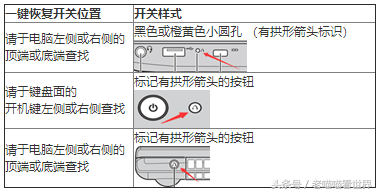
PS:该图片仅供参考。如果与图片不符,建议咨询售后服务。
第4步:打开一键恢复功能

注意:
由于不同的计算机界面或不同的系统恢复版本,1、将不一致。
2、恢复系统的整个过程都需要电源适配器。
具体步骤:
1、在关闭状态下,按一键恢复按钮(确保笔记本电脑的屏幕盖已打开),以下示例图片显示了ideapad 700s系列型号:


2:单击按钮后,您将看到以下界面,只需选择“系统恢复”即可。

2、选择系统恢复并进入一键恢复页面。
注意:
根据不同型号的计算机,可能会出现不同的页面。您可以根据自己的实际情况选择适合自己的方法。
在正常情况下,会出现以下两个界面,只需按照以下步骤操作即可。
但是,如果第三种情况(直接进入系统)很大程度上是由于计算机问题引起的,建议直接将其发送到服务站?


第一种
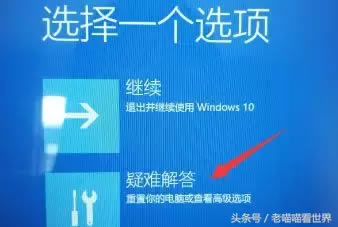
第二种
第一种类型:
1、默认选择从初始备份还原,确认后,单击“下一步”
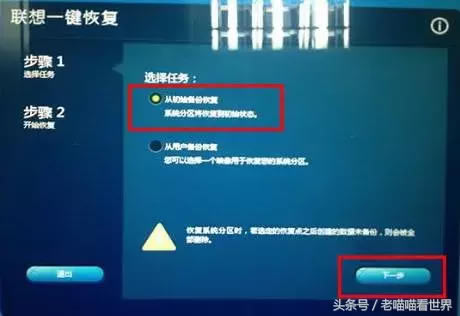
2、确认后,单击开始。确认执行恢复的提示,并在确认后单击“是”以开始恢复。

3、开始恢复,一段时间后恢复完成。恢复过程通常需要1-3个小时。

4、系统恢复已完成。选择关机或重新启动。

第二种类型:
1、选择进行故障排除;
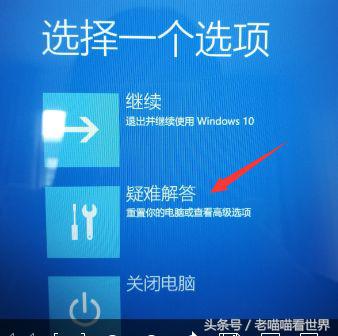
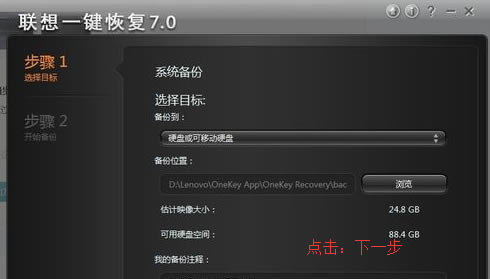
2、单击“重置此计算机”选项;
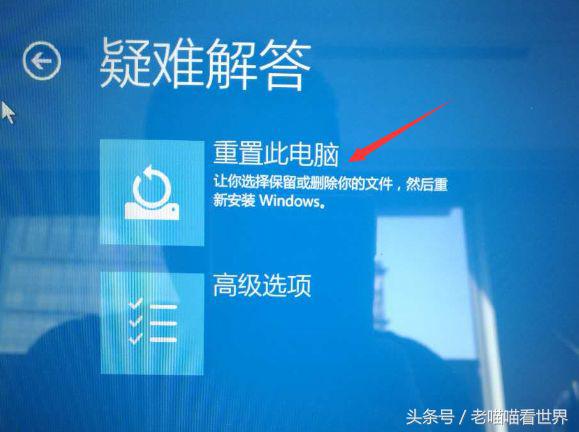
3、有两种选择方法(请注意,个人数据将被清除):
A。保留我的文件:删除应用和设置,但保留个人文件。
B。删除所有内容:删除所有个人文件,应用程序和设置。

4、有两种选择方法(请注意,个人数据将被清除):
A。仅安装Windows的驱动器:包括系统磁盘
B。所有驱动器:包括所有分区

5、有两种选择方法(请注意,个人数据将被清除):
A。仅删除我的文件:重置所有与用户相关的数据和设置。
B。完全清洁驱动器:重置为出厂状态(用户数据,分区信息等)。
请根据您的实际情况和需求选择合适的方法(完全清洁驱动器等同于完全恢复出厂状态。)
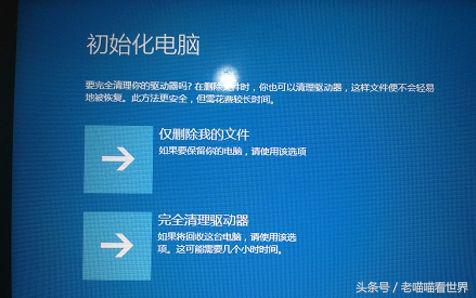

6、确认还原系统。
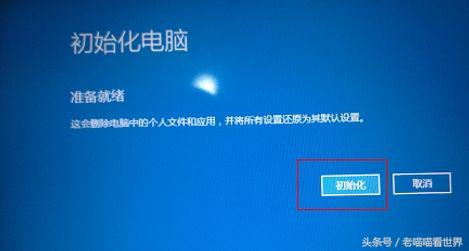

以上
一键恢复的所有教程?
如果一键恢复无法成功
然后请继续往下看
▼提示
我列出了一些一键式恢复无法成功的常见问题:
问:当我在关机状态下按novo键时,无法调用启动程序,该怎么办?
答案:操作系统处于“睡眠”状态。
正常进入操作系统后,将系统置于“睡眠”状态(请注意它不是睡眠状态),然后执行“唤醒”操作。再次关闭后,按novo键启动系统。
还有一点要注意:
选择一键恢复操作之前,请小心卸下外部U盘,移动硬盘和其他存储设备。
最后,我相信按照以上方法进行调试后,即可实现一键恢复?
本文来自本站,转载请注明本文网址:
http://www.pc-fly.com/a/ruanjian/article-330014-1.html
……